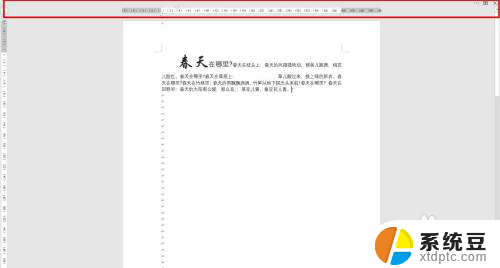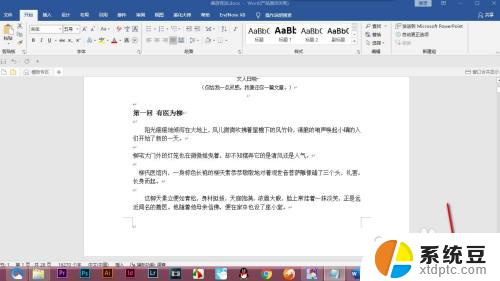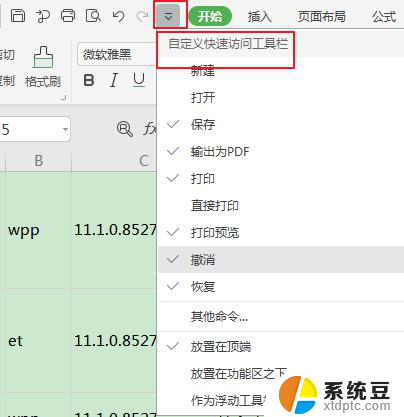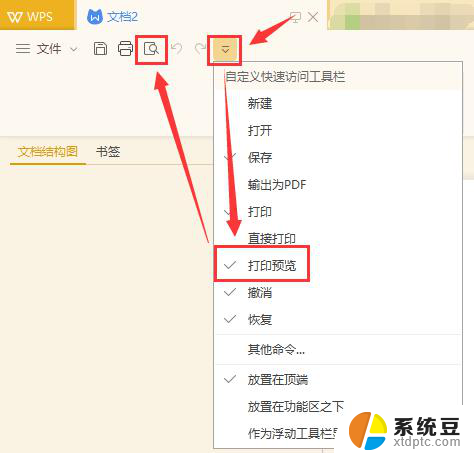word工具栏没了 Word工具栏快速恢复方法
更新时间:2024-08-23 11:50:45作者:xtyang
在日常使用Word时,有时候会遇到工具栏突然消失的情况,这让我们感到困扰,不过不用担心我们可以通过一些简单的方法快速恢复Word工具栏。在这篇文章中我们将分享一些实用的技巧,帮助你解决这个问题,让你能够顺利地使用Word进行工作。愿这些方法能帮助你重新找回消失的Word工具栏,让你的工作更加高效和顺畅。
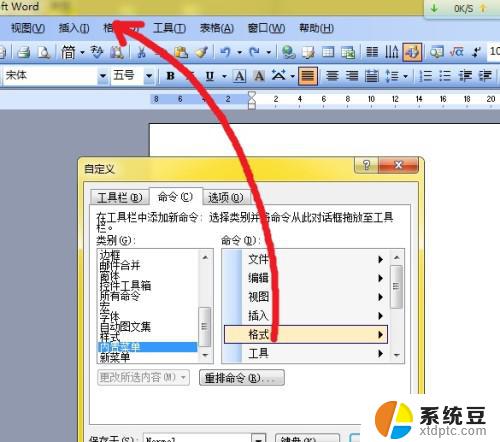
恢复Word消失的工具栏的方法一
1、鼠标右键单击菜单栏或者工具栏任意处,在弹出的选项中。选择自定义。
2、在自定义界面,工具栏一项中勾选比较常用的几项。
3、也可以在上述界面直接点击重新设置按钮,在弹出的选项框中选择Normal.dot。
恢复Word消失的工具栏的方法二
方法二最简单快速,点击开始按钮。在下方输入winword /a,点击打开。或者在运行中输入此项也可以。
以上两种解决方法都可以调出word工具栏,这两种方法能恢复工具栏的成功率在90%以上。如果还是不行只能重装Word了。
以上就是关于word工具栏消失的全部内容,如果有遇到相同情况的用户,可以按照以上方法来解决。